Win10 TH2正式版发布之后,很多用户都选择升级了,升级之后会发现彩色标题栏已经回归了,但是遗憾的是窗口彩色标题栏只适用于当前的窗口,对于非活动窗口标题栏默认还是白色的,那么win10怎么更换窗口标题栏颜色呢?下面给大家具体介绍一下win10更换窗口标题栏颜色的方法吧。
1、在win10系统桌面右单击弹出快捷菜单,选择单击个性化;
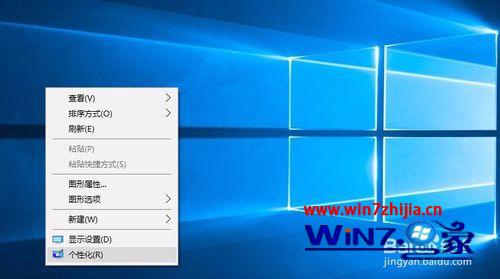
2、弹出“设置”对话窗口界面,“设置”对话窗口界面选择“颜色”;
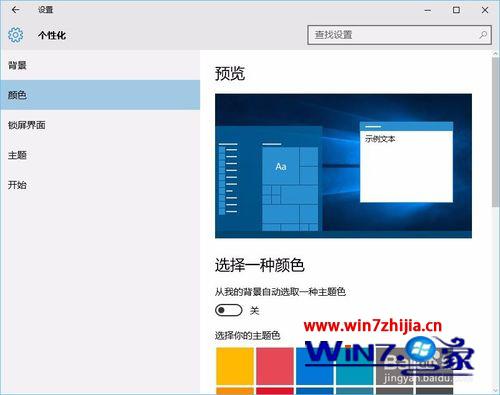
3、没有设置前的窗口标题栏是白色的;
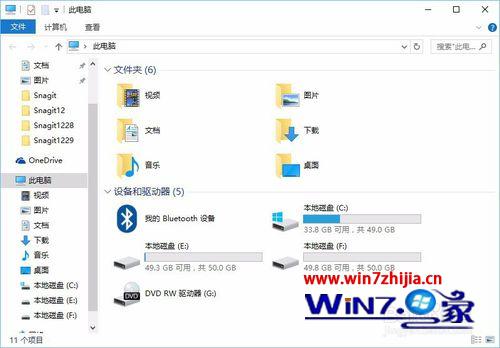
4、选择从我背景里选一种颜色标题栏会变成蓝色;
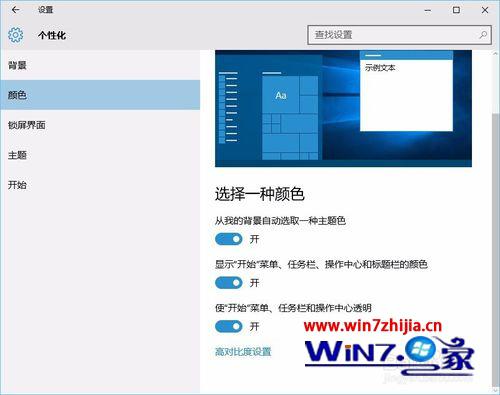
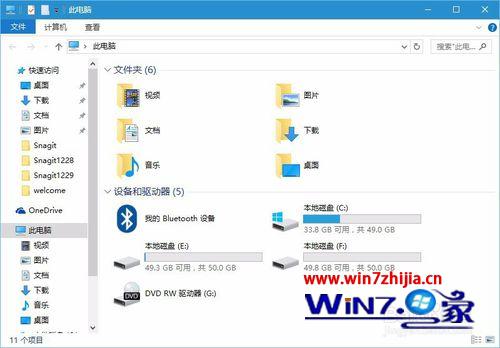
5、关闭背景选颜色,可以随意选择你的主题颜色。
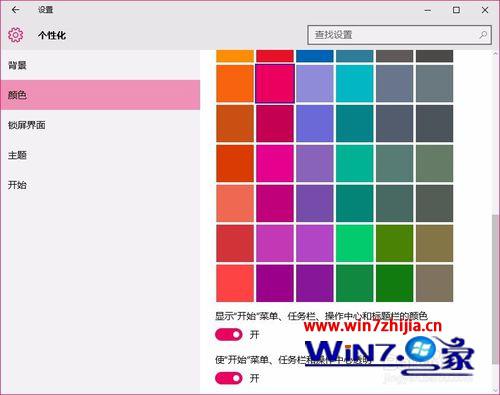
关于win10更换窗口标题栏颜色的方法就跟大家介绍到这边了,有需要的用户们可以按照上面的图文教程步骤进行操作就可以了,更多精彩内容欢迎继续关注win7之家!